教你在 iPhone 上使用闪念胶囊:Workflow 分享

最近锤子手机很火呐,招牌功能闪念胶囊是不是很好用?其实在 iPhone 上也可以实现,视频版如下:
<iframe class="video_iframe" data-vidtype="2" allowfullscreen="" frameborder="0" data-ratio="1.7666666666666666" data-w="848" scrolling="no" data-src="http://v.qq.com/iframe/player.html?vid=y0511qf317k&width=370&height=208.125&auto=0" width="370" height="208.125" data-vh="208.125" data-vw="370" style="display: none; width: 370px !important; height: 208.125px !important;"></iframe>
对,就这么简单,想必大家也看到了,iPhone 上闪念胶囊的实现得益于这款优秀的软件:Workflow,这是一款自动化工作流程的效率神器。

在使用手机的过程中,你是否有过一些毫无必要却不得不重复操作步骤的困扰,比如你想要在 Apple Store 中更新一个美区的 APP,那么要切换到美区的步骤分别是:
点击设置
点击个人中心
点击 Apple Store
点击上面的Apple ID
点击查看Apple ID
点击更改国家与地区
选择国家地区
阅读条款点击同意
切换成功
是的,你会发现真正的变量是最后选择国家地区,而前面的步骤都是毫无必要却不得不重复的,今天要推荐的这款神器 Workflow,它能将前面的步骤变成自动化,一步搞定,视频中的步骤如下:
点击执行
选择国家
切换成功
就是这么简单,在使用手机的过程中遇到类似的问题,都可以通过这个神器解决,而除此之外它还有很多可玩性,比如非常好用的带壳截图、视频快速下载等,都是可以通过 Workflow 实现的。

Workflow 的软件语言是英文,它有一些逻辑语言和代码是可以完全自己编写的,十分轻量级的代码编写工作,如果你花点时间学习,就能在 iOS 上创造出自己想要的功能。
当然,你也可以使用别人共享的成品直接导入使用,导入方法也非常的简单,用 iPhone 直接复制链接到浏览器打开即可自动导入到 Workflow
Workflow 被苹果收购后可以免费下载,目前你可以在 Apple Store 中下载使用它。

笔尖星球的官网也收集整理了很多实用的 Workflow 供大家下载使用,在这里也感谢这些优秀的作者能将他们的作品共享出来,让更多的 iPhone 用户提高了手机使用的效率。
当然,更多的 Workflow 功能实例,包括视频中提到的 Workflow,你也可以关注笔尖星球的官方微信,回复关键词「Workflow」即可获取,我们会持续更新优质、实用的 Workflow 及教程供大家使用。
▎附:本期功能实例
闪念胶囊-下载地址:
https://workflow.is/workflows/c2b98b0f61fb4859afa86dd48b730bc4
AppStore换区-下载地址:
https://workflow.is/workflows/7f9379467312453e9f839c17554c57ed
iPhone 带壳截图-下载地址:
https://workflow.is/workflows/6579d87edada461c868e99721a3940d3
扫码支付-下载地址:
https://workflow.is/workflows/6952cee4c176446ba52c0088e619229a
全景图分割-下载地址:
https://workflow.is/workflows/7ee1e7582e2944a5ba0cb12de064fa65
好了,今天的推荐就到这里,我们下期再见~

关注公众号:拾黑(shiheibook)了解更多
[广告]赞助链接:
四季很好,只要有你,文娱排行榜:https://www.yaopaiming.com/
让资讯触达的更精准有趣:https://www.0xu.cn/
 关注网络尖刀微信公众号
关注网络尖刀微信公众号随时掌握互联网精彩
- 1 “冷资源”激活“热产业” 7949186
- 2 官宣!央视春晚主持人确定 7900853
- 3 视频:南部战区带弹位南海战备警巡 7804553
- 4 一组数据看2024年中央企业发展成绩单 7772235
- 5 《漂白》尺度绝了 7606962
- 6 TikTok为何此时停止服务 7520799
- 7 容祖儿周笔畅 双向奔赴的病友 7465797
- 8 女孩抽中半扇猪 妈妈笑得合不拢嘴 7354314
- 9 多地节俭办春节 灯笼不再满树挂 7214122
- 10 中国男子在柬埔寨坠亡 曾自言自语 7128923







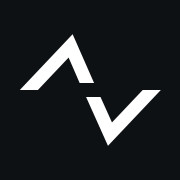 ZEALER订阅号
ZEALER订阅号







